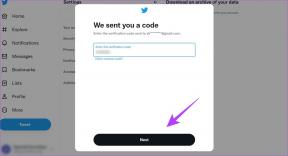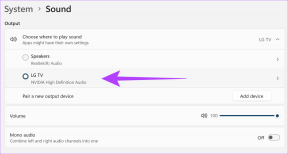Kako razdeliti datoteko Excel v več datotek po vrsticah
Miscellanea / / April 03, 2023
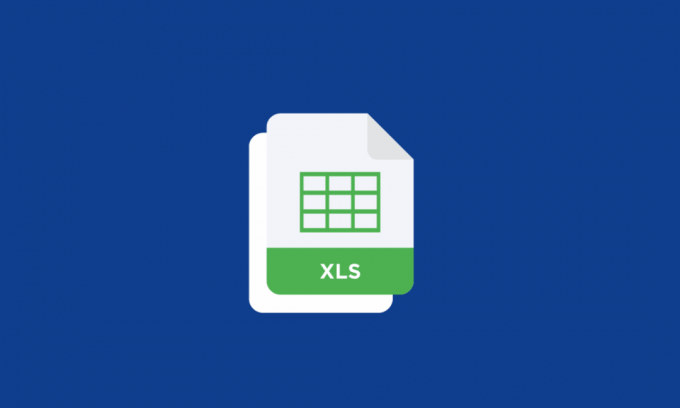
Razdelitev datoteke Excel na več datotek po vrsticah lahko pomaga izboljšati upravljanje podatkov, zmogljivost in skupno rabo ter je lahko uporabna tudi za avtomatizacijo opravil in procesov. Vendar, če ste novi v Excelu, vam bo pokazal, kako lahko Excelovo datoteko razdelite na več datotek po vrsticah. Uporabno je lahko za organiziranje velikih količin podatkov ali skupno rabo določenih delov podatkov. V tem članku boste izvedeli tudi, kako razdeliti Excelovo datoteko na več datotek po vrsticah in kako razdeliti Excelov list na več delovnih listov brez VBA.
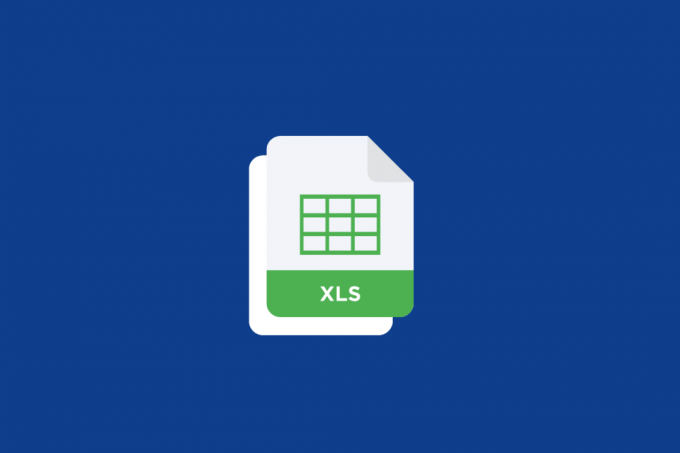
Kazalo
- Kako razdeliti datoteko Excel v več datotek po vrsticah
- Kako združiti Excelove liste v eno datoteko?
- Kako razdeliti datoteko Excel v več datotek po vrsti?
Kako razdeliti datoteko Excel v več datotek po vrsticah
Nadaljujte z branjem in poiščite korake, ki podrobno razlagajo, kako razdeliti datoteko Excel na več datotek po vrsticah z uporabnimi ilustracijami za boljše razumevanje.
Kako združiti Excelove liste v eno datoteko?
Na primer, če delate na
več datotek in želite zbrati vse liste v eno datoteko, potem je to za vas, sledite spodnjim korakom, da ga razumete:1. Odprite Microsoft Excel datoteko, na kateri delate.
2. Kliknite na domov v zgornji menijski vrstici.

3. Kliknite na Oblika.
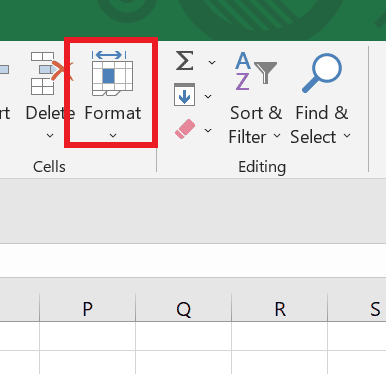
4. Kliknite na Premakni ali kopiraj list... možnost.

5. V spustnem meniju pod 1. knjiga, izberite nova knjiga možnost ustvarjanja nove datoteke. Zdaj lahko položite rjuhe v želeni vrstni red.
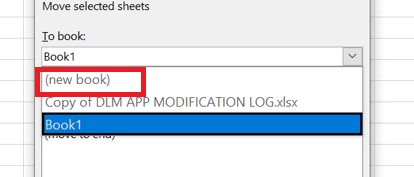
6. Nato kliknite na v redu.
tudiPreberi: Kako razvrstiti po datumu v programu Microsoft Excel
Kako razdeliti datoteko Excel v več datotek po vrsti?
Obstaja nekaj načinov za razdelitev datoteke Excel na več datotek po vrsticah. Tukaj so koraki za razdelitev Excelove datoteke na več datotek po vrstici:
1. način: s kopiranjem in lepljenjem
Ta postopek lahko obravnavamo tudi kot razdelitev Excelovega lista na več delovnih listov brez VBA:
1. Odprite želeno datoteko Excel se želite ločiti.
To je na primer vaš nabor podatkov:
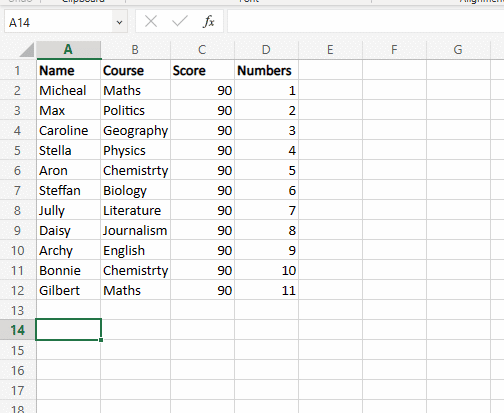
2. Desni klik na želene podatke in kliknite na Kopirati da kopirate podatke, ki jih želite razdeliti na različne liste.
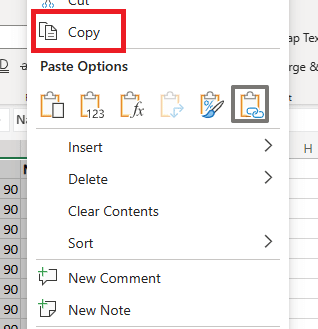
3. Kliknite na želeni zavihek Sheet na katerega želite prilepiti.

4. Desni klik na želeno celico in kliknite na Prilepi da prilepite kopirane podatke.
To je preprosta metoda za kopiranje in lepljenje enega Excelovega lista na več listov. Vendar ni priporočljivo, da ročno kopirate in prilepite, če morate razdeliti velike datoteke. Če sledite tej metodi, se lahko preprosto naučite razdeliti datoteko Excel na več datotek po vrsticah.
2. način: s funkcijo premikanja ali kopiranja
To je še en preprost način za razdelitev enega Excelovega lista na več listov.
1. Izberite želeni obseg vrstic se želite ločiti.
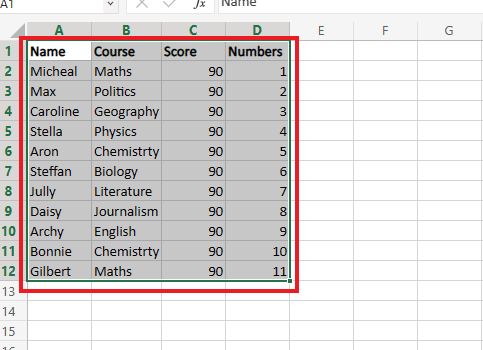
2. Desni klik na želeni zavihek Sheet spodaj in kliknite na Premakni ali kopiraj ...
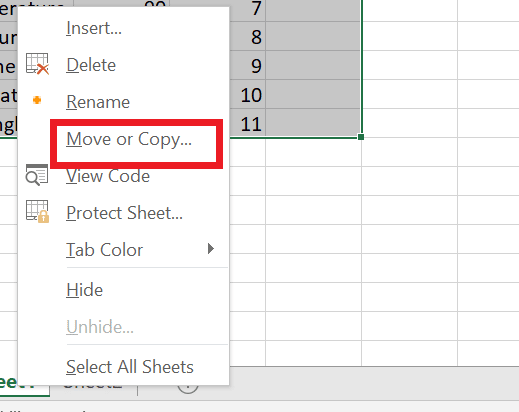
3. V pogovornem oknu izberite želeni list kamor želite premakniti datoteko.
4. Nato izberite Ustvarite kopijo potrditveno polje in kliknite na v redu.
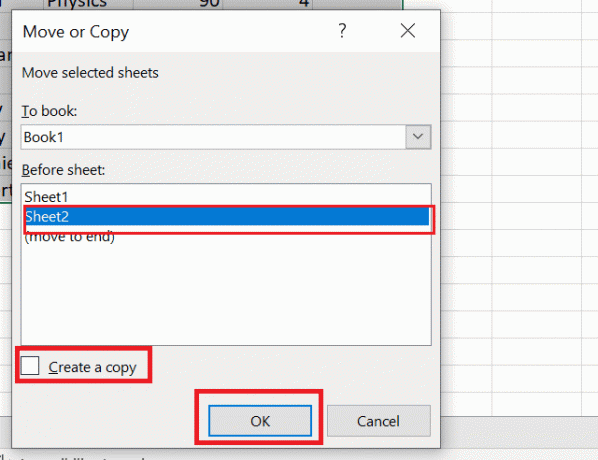
5. Zdaj, da shranite datoteko, kliknite na mapa v zgornji menijski vrstici.
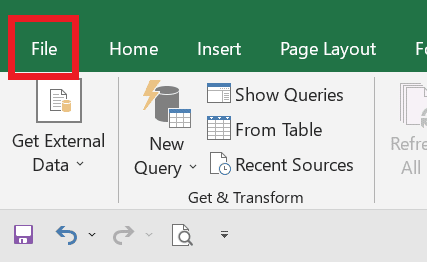
6. Nato kliknite na Shrani iz levega podokna.
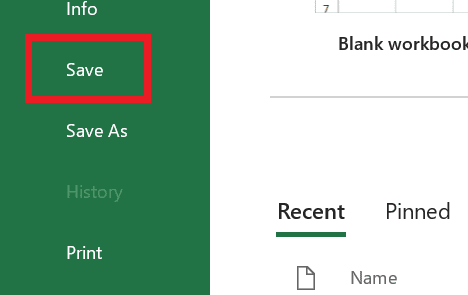
Zdaj, ko so vsi izbrani listi kopirani na nov delovni list, lahko datoteko tudi preimenujete, da se izognete zmedi.
tudiPreberi: 4 načini za razdelitev niza z ločilom v SQL
3. način: Uporaba kode VBA
Zdaj, če govorimo o tem, kako razdeliti Excelov list na več delovnih listov VBA, je VBA (Visual Basic za aplikacije) programski jezik ki se lahko uporabljajo za avtomatizacijo opravil v Excelu. Z VBA lahko ustvarite makro za razdelitev delovnega zvezka na več Excelovih datotek.
1. Desni klik na želeni zavihek Sheet v spodnji menijski vrstici delovnega lista in kliknite na Ogled kode.

2. Kopirati kodo od tukaj.
3. Kliknite na Vstavi zavihek > Modul možnost.
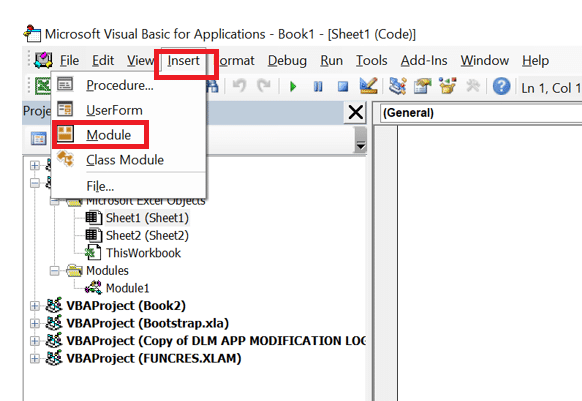
4. Prilepi to Koda v urejevalnik modulov.
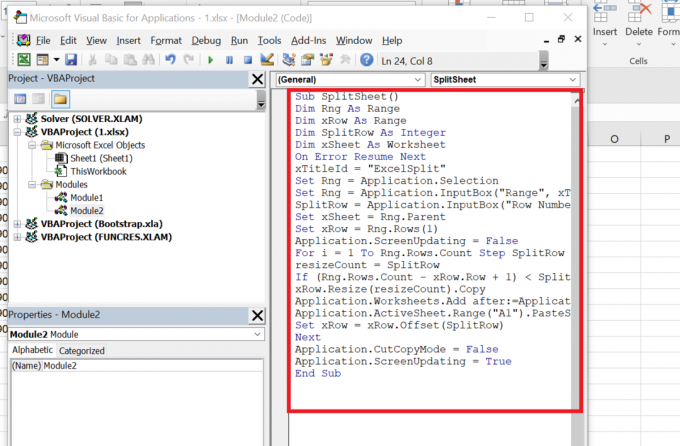
5. Pritisnite Tipka F5 zagnati Koda.
6. Izberite želene podatke Razpon.

7. Določite Razdelitev številk vrstic ki bo prikazano na vsakem listu.
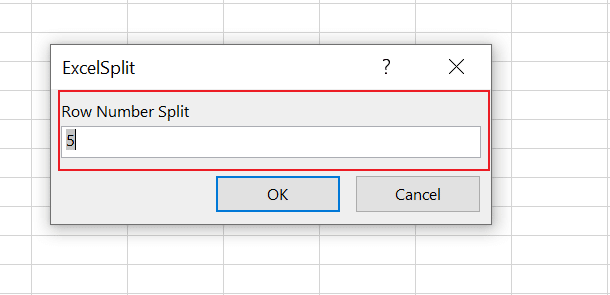
8. Zdaj pa tvoj List je razdeljen na več datotek po vrsti.
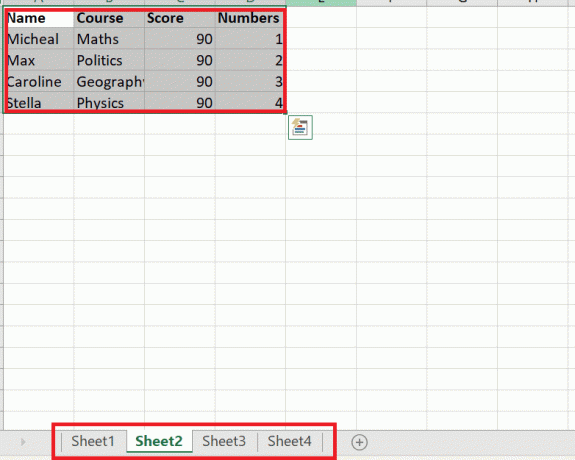
Po zgornjih korakih lahko preprosto razumete, kako razdeliti Excelov list na več delovnih listov VBA.
4. način: z razširitvijo Kutools za Excel
Če želite razdeliti delovni zvezek v ločene Excelove datoteke z uporabo Kutools for Excel, lahko uporabite orodje Razdeli delovni zvezek. Tukaj so koraki za uporabo:
Opomba: To je pomembno vedeti Kutools za Excel je dodatek tretje osebe in ne vgrajena funkcija excela. Pred uporabo zgornje funkcije morate namestiti in aktivirati dodatek.
1. Odprite želeni delovni zvezek Excel se želite ločiti.
2. Kliknite na Kutools Plus> Razdeli podatke.

3. V pogovornem oknu Razdeli delovni zvezek izberite merila za razdelitev delovnega zvezka. Delovni zvezek lahko razdelite po list, avtor fiksne vrstice, ali po fiksni stolpci.
4. Kliknite na v redu možnost za začetek postopka delitve.
Ko je postopek končan, bo razdeljeni delovni zvezek shranjen na določeno mesto. To je bilo nekaj načinov za razdelitev Excelove datoteke na več datotek po vrsticah.
tudiPreberi: Kako kopirati in prilepiti vrednosti brez formul v Excelu
Pogosto zastavljena vprašanja (FAQ)
Q1. Kakšen je namen razdelitve v Excelu?
Ans. V Excelu je funkcija Split uporablja se za razdelitev ene celice na več celic. Običajno se uporablja, ko celica vsebuje več informacij, ki jih je treba ločiti v različne stolpce. Nastale celice bodo razdeljene glede na ločilo in postavljene v ločene stolpce.
Q2.Zakaj je delitev podatkov pomembna?
Ans. Razdelitev podatkov je pomembna, saj lahko pomaga pri organizirati in strukturirati informacije na način, ki je več smiseln in lažji za deloz. Z ločevanjem podatkov v različne stolpce postane lažje razvrščanje, filtriranje in analiziranje informacij. Poleg tega je, ko so podatki razdeljeni v ločene stolpce, lažje ustvariti grafikone, grafe in vrtilne tabele. To lahko pomaga razkriti trende in vzorce v podatkih, ki morda niso takoj očitni, če pogledamo podatke v izvirni obliki.
Q3. Kakšna je morebitna pomanjkljivost delitve podatkov?
Ans. Ena možna pomanjkljivost delitve podatkov je, da lahko povečati kompleksnost nabora podatkov in ga naredi težje delati. Ko so podatki razdeljeni na več stolpcev, je lahko težje razumeti razmerja med različnimi informacijami. Poleg tega je pri razdelitvi podatkov pomembno zagotoviti, da so podatki pravilno označeni in da so ustrezni podatki umeščeni v pravilne stolpce.
Q4. Ali ima Excel funkcijo deljenja?
Ans. ja, Excel ima vgrajeno funkcijo, imenovano Besedilo v stolpce ki jih je mogoče uporabiti za razdelitev podatkov v celici v več stolpcev.
Priporočeno:
- 15 najboljših alternativ VirtualBox
- 9 načinov, kako popraviti, da izrezek in skica ne delujeta v sistemih Windows 10 in 11
- Kako zamrzniti vrstice in stolpce v Excelu
- Kako zamenjati stolpce ali vrstice v Excelu
Skratka, razdelitev Excelove datoteke na več datotek po vrsticah je lahko koristna iz več razlogov. Pomaga lahko organizirati in strukturirati velike in kompleksne nize podatkov, kar olajša delo in analizo informacij. Pomaga lahko tudi razdelitev podatkov po vrsticah zmanjšajte velikost datoteke, ki lahko izboljša delovanje računalnika in Excelovega lista. Upamo, da zdaj veste, kako lahko razdelite datoteko Excel na več datotek po vrsticah. Lahko se obrnete na nas s svojimi vprašanji in predlogi prek spodnjega oddelka za komentarje. Sporočite nam tudi, kaj želite izvedeti naslednje.